Vill du automatiskt logga ut från Gmail eller Google-konto?
Jag använder många Google-produkter som Gmail, YouTube, Google Dokument, Google Kalender, etc., och det gör alla i min familj också. Det enda problemet med den här situationen är att om du inte loggar av ditt Gmail- eller Google-konto, kommer nästa person som kommer runt att få tillgång till hela ditt liv i Google!
Så du skulle tro att Google skulle ha utvecklat ett alternativ att automatiskt logga ut dig efter en viss tid, men det finns inte! Det finns också en stor orsak till det: Google vill aldrig att du loggar ut från ditt konto eftersom det inte kan spåra allt du gör. Om du är inloggad samlar de information om hur du använder alla Google-tjänster och använder den informationen för allt från att annonsera för att justera ordningsresultaten i Google Sök.
Personligen bryr jag mig inte särskilt mycket om den aspekten. Min huvudsakliga anledning till att automatiskt logga ut från mitt Google-konto är bara för att se till att ingen annan har tillgång till mitt konto efter att jag lämnat den datorn. Jag har sett det hända så många gånger i hotell och lägenhetskomplex där jag går till Gmail i webbläsaren och det laddar upp någon annans Gmail-konto! Lycklig för dem, jag är inte en hackare eller en ond person annars skulle jag teoretiskt kunna få tillgång till mycket känslig information om den personen.
Tyvärr finns det ingen perfekt lösning på det här problemet. I den här artikeln försöker jag gå igenom de olika sakerna jag gör för att se till att mitt konto inte kan nås av någon annan.
Metod 1 - Utloggning av alla sessioner
Låt oss säga att du är inloggad på ditt Gmail-konto hos ett vännerhus och glömde att logga ut innan du lämnar. Nu då? Tekniskt kan den personen bara gå till Gmail och se alla dina e-postmeddelanden. Lyckligtvis finns det en funktion i Gmail som hjälper till med den här typen av problem. Du kan logga in på Gmail på en annan dator och sedan logga ut alla andra sessioner.

Om du går till Gmail och bläddrar helt till botten ser du Senaste kontoaktivitet: x minuter sedan och en länk som heter Detaljer . Om du klickar på det öppnas ett nytt fönster som visar när ditt konto öppnades efter typ (webbläsare, IMAP, SMTP, etc.) och efter IP-adress / plats.
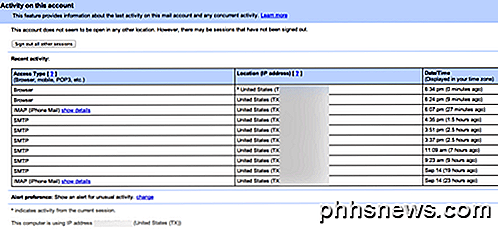
Om du klickar på knappen Logga ut alla andra sessioner kommer du bara att kunna komma åt ditt Gmail-konto igen. Alla andra måste logga in igen med ett lösenord. Det här är fortfarande en väldigt manuell process, men det är användbart om du loggat in någonstans och inte kan logga ut fysiskt från den enheten.
Metod 2 - Tvåstegs verifiering
Det enda sanna "automatiska" sättet att logga ut på ditt Google-konto är om du använder tvåfaktorsautentisering (kallad tvåstegsverifiering av Google). Med tvåfaktorsautentisering måste du skriva in ditt lösenord och du måste skriva in en sexsiffrig kod genererad var 30: e sekund med en app på din telefon.
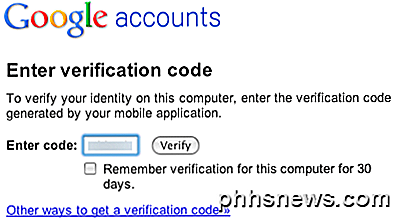
När du använder tvåstegsverifiering, måste du skriva in den sexsiffriga koden, om du inte kontrollerar alternativet Minns verifiering för den här datorn i 30 dagar, varje gång du försöker logga in på ditt Google-konto. Naturligtvis krävs det mer setup och du har också lite mer krångel med att behöva skriva in den här koden när som helst du vill komma åt ditt konto. Men om du letar efter ett sätt att logga ut automatiskt är du förmodligen den person som inte har något emot att skriva in sina uppgifter.
Om du har ditt lösenord sparat i webbläsaren fungerar det också bra eftersom lösenordet automatiskt fylls av din webbläsare, men ingen kan få åtkomst tills du skriver in koden. Så istället för att behöva skriva in ditt lösenord igen och igen behöver du bara ange koden.
Metod 3 - Logga inte in i Chrome
Det sista du kan göra är att se till att du inte loggar in på Chrome om du använder Chrome-webbläsaren. Om du loggar in med ditt Google-konto synkroniseras och sparas dina appar, bokmärken, lösenord, autofylldata och mycket annan information.
Men även om du inte loggar in på Chrome, loggas du fortfarande inte automatiskt av ditt Google-konto. Det näst bästa alternativet är att använda ett av de privata bläddringslägen som alla webbläsare har nu. Jag har skrivit om hur du kan aktivera Incognito-läget i Chrome och Opera, privat surfning i Firefox och privat surfning i IE 11 eller Edge.
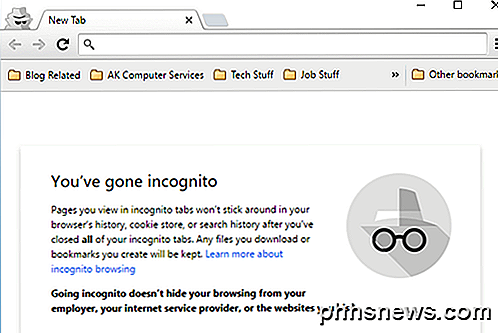
Nu kan du logga in på något konto du vill, men när du stänger det privata webbläsarfönstret kommer allt att raderas. Om någon öppnar ett normalt Chrome-fönster eller till och med ett nytt Incognito-fönster måste de logga in på allt igen.
Som jag sa tidigare finns det inte några bra alternativ för att automatiskt logga ut från ditt Google-konto. Om du har hittat en bättre lösning än de som nämnts ovan, var god att skicka en kommentar och meddela oss. Njut av!

Hur man slår webbplatser till din TV från Microsoft Edge
Microsofts Edge-webbläsare får stöd för media-gjutning som en del av Windows 10: s första stora uppdatering. Edge kan nu kasta media till MIracast och DLNA-aktiverade enheter. Detta är inte kompatibelt med Googles Chromecast, men det kan användas för liknande ändamål. Windows 10 har redan tillåtit att kasta hela skrivbordet till en Miracast-enhet eller strömma media till DLNA-enheter, men Edges nya gjutningsstöd gör att du kan kasta bara din webbläsare.

Varför Windows har fler virus än Mac och Linux
Vi vet alla att Windows är den mest skadliga plattformen där ute, men varför är det? Windows är det mest populära skrivbordet, men det är inte den enda anledningen - tidigare beslut gjorde Windows till en bördig avelsplats för virus och annan skadlig kod. Vi har tidigare förklarat varför alla borde använda ett antivirusprogram på Windows, men vi har också rekommenderat att Linux inte behöver ett antivirusprogram.



